Jeśli jesteś użytkownikiem systemu Windows i za każdym razem, gdy próbujesz połączyć się z Internetem, system wyświetli komunikat o błędzie 651, nie martw się, ponieważ jest to bardzo częsty problem.Brak możliwości połączenia z Internetem może być frustrujący.Szczególnie w dzisiejszych czasach Internet stał się bardziej potrzebny niż dobra luksusowe.
W tym artykule dowiemy się, dlaczego pojawia się ten błąd i jak naprawić awarię połączenia i pojawić sięBłąd 651Problem.
Co to jest błąd 651?
Gdy napotkasz „Błąd 651”, otrzymasz tytuł „Połączenie nie powiodło się z powodu błędu 651 „Wiadomość”. Komunikat będzie brzmieć: „Błąd 651: Modem lub inne podłączone urządzenie zgłosiło błąd”.
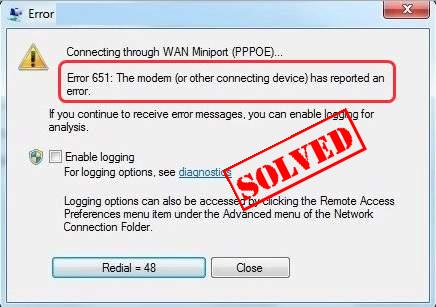
Jaka jest odpowiedź na twoje pytanie powodujące błąd 651?Kiedy próbujeszPrzez EthernetPołącz PPPoE lub W protokole punkt-punkt, Może wystąpić błąd 651.Protokół punkt-punkt w sieci Ethernet lub PPPoE łączy zdalnie wielu użytkowników komputerów PC za pośrednictwem sieci Ethernet LAN.
Z różnych przyczyn może pojawić się błąd 651,GłównyPrzyczynaJest to nieprawidłowa konfiguracja Internetu i IP lub protokołu internetowego lub problem ze sterownikiem karty sieciowej.
Jak naprawić błąd 651
Czasami trudno jest znaleźć dokładną przyczynę błędu.Nie musisz się jednak martwić, ponieważ prawie wszystkie możliwe przyczyny błędu zostały naprawione.Dlatego bez zbędnych ceregieli przejdźmy bezpośrednio do rozwiązania błędu 651.
Zanim zaczniemy bardziej złożony proces, najpierw wykonajmy kilka prostych procesów.Poniższy proces z pewnością wykluczy jakąkolwiek lokalną przyczynę.
Uruchom ponownie komputer i modem
Proste zdarzenia, takie jak nieudane połączenia, mogą być przyczyną całej rakiety.Ponowne uruchomienie komputera i modemu zapewni, że nie jest to usterka połączenia.
- Wyłącz komputer.
- Wyłącz modem i odłącz go od źródła zasilania.
- Odłącz wszystkie kable łączące modem z komputerem.
- Zaleca się odczekać co najmniej 30 sekund.
- Ponownie podłącz prawidłowo kabel do modemu i komputera.
- Podłącz modem z powrotem do zasilania.
- Włącz komputer i spróbuj połączyć się ponownie.
Teraz, gdy zakończyliśmy wstępne sprawdzenie, kontynuujmy rozwiązywanie problemu z błędem 651.
Metoda 1. Zaktualizuj sterownik karty sieciowej
Jeśli masz przestarzały sterownik karty sieciowej, najprawdopodobniej jest to przyczyną błędu.Ale nie martw się, aktualizacja sterownika karty sieciowej może rozwiązać problem.Jeśli nie znasz sterownika, możesz użyćWzmacniacz sterowników.Akcelerator sterowników automatycznie wykryje Twój sprzęt, a następnie pobierze dla niego aktualizacje.Bez zamieszania, to proste.Posiada dwie wersje, darmową i profesjonalną.W wersji Pro wystarczą tylko dwa kliknięcia.
- 下載 I zainstaluj Driver Booster.
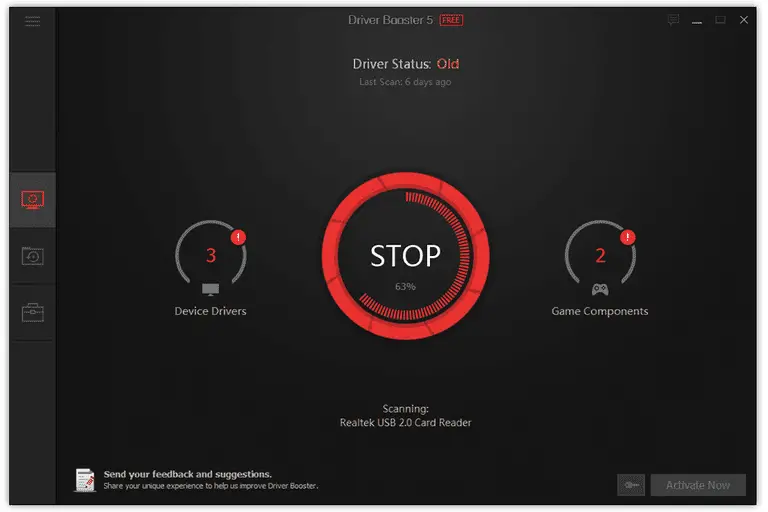
- Użyj Driver Booster, aby przeskanować komputer.Wyświetli listę wszystkich zaktualizowanych lub nieprawidłowych sterowników.
- Kliknij Obok urządzenia sieciowego更新Przycisk do pobrania prawidłowego sterownika.Lub kliknij automatycznyZaktualizuj wszystko kierowca.
Metoda 2. Zresetuj TCP/IP w systemie Windows
TCP/IP to Protokół kontroli transmisji/protokół internetowyskrót od.Jest używany jako protokół komunikacyjny w sieci prywatnej.Odpowiadają za obsługę połączeń internetowych.
Aby rozwiązać błąd 651, możemy również spróbować zresetować TCP/IP, aby ponownie połączyć się ze stosem sieciowym Windows.
- W polu wyszukiwania na pasku zadań Rodzaj cmd.
- Kliknij prawym przyciskiem myszy Wiersz polecenia
- wybierać Uruchom jako administrator,Następnie kliknij 是 potwierdzać.
- Skopiuj poniższe polecenie i wklej je w wierszu poleceń
netsh int ip reset reset.log
- naciśnij Przycisk ENTER.
- Uruchom ponownie komputer i spróbuj ponownie się połączyć.
Metoda 3.rozwiązywać Ustawienia w Centrum sieci i udostępniania
Ponieważ mamy do czynienia z problemami z siecią, rozwiązywanie problemów z ustawieniami sieci jest najbardziej logicznym podejściem.
1. Wyłącz IPv6 dla połączenia internetowego
Możesz łatwo naprawić błąd, po prostu wyłączając połączenie IPv6 modemu telefonicznego:
- Kliknij prawym przyciskiem myszy Komputer w prawym dolnym rogu的 Ikona Internetu.
- Kliknij „OtwórzCentrum sieci i udostępniania".
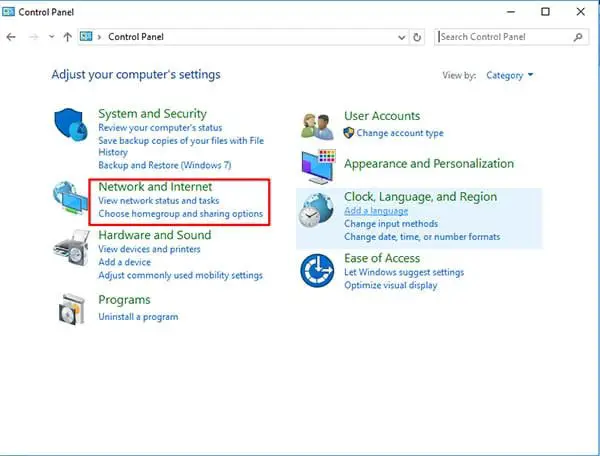
- Kliknij Zmień ustawienia adaptera.
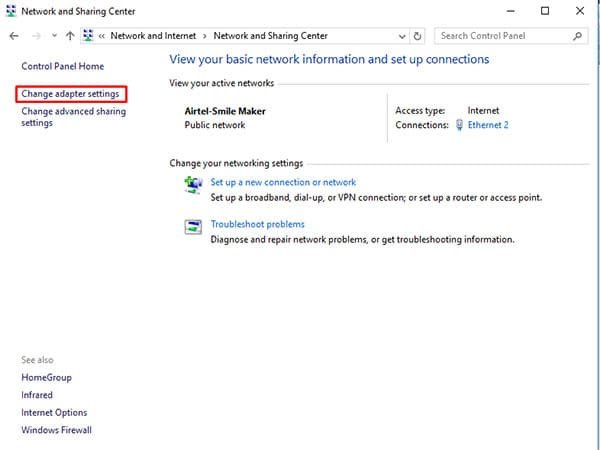
- Teraz kliknij prawym przyciskiem myszy połączenie sieciowe i kliknij „ Atrybuty”.
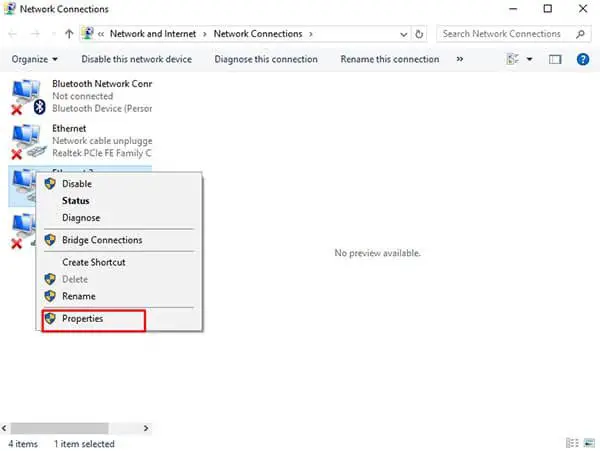
- OdznaczProtokół internetowy w wersji 6 (TCP/IPv6)Obok pudełka .
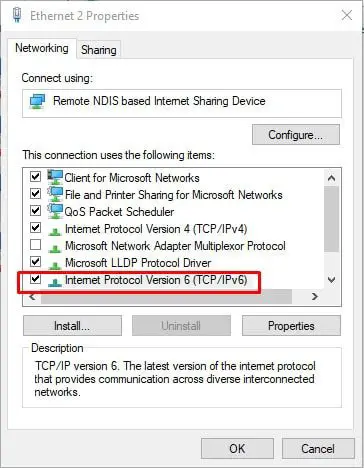
- Kliknij Potwierdzać Aby zapisać ustawienia.
Jeśli problem nie ustąpi, wypróbuj następujące rozwiązania:
2. Utwórz nowe połączenie dial-up
Innym sposobem rozwiązania problemów z konfiguracją sieci jest utworzenie nowego połączenia telefonicznego na komputerze.
Możliwe jest utworzenie kopii bieżącego istniejącego połączenia dial-up.
- Kliknij prawym przyciskiem myszy w prawym dolnym rogu Ikona Internetu ,następnie kliknij Centrum otwartej sieci i udostępniania.
- KliknijZmień ustawienia adaptera.
- Kliknij połączenie dial-up prawym przyciskiem myszy, a następnie kliknij Wybierz Utwórz kopię.
- Kliknij prawym przyciskiem myszy Oryginalne połączenie telefoniczne, Następnie kliknij "kasować".
- jeszcze razpołączyćPrzejdź do sieci, aby sprawdzić, czy działa.
Jeśli łączysz się po raz pierwszy, wykonaj poniższe czynności, aby utworzyć połączenie telefoniczne.
- Kliknij prawym przyciskiem myszy Prawy dolny róg ekranu的 Ikona Internetu.
- Kliknij " Centrum otwartej sieci i udostępniania".
- Kliknij " Skonfiguruj nowe połączenie lub sieć".
- W wyskakującym kreatorzeWybierz „Połącz Do internetu".
- Kliknij Następny krok.
- wybierać Nadal konfiguruj nowe połączenie.
- wybierać Internet szerokopasmowy (PPPoE).
- Wchodzić Dostarczone przez dostawcę usług internetowych (ISP)Nazwa Użytkownika I 密碼
- Kliknij połączyć.
Metoda 4.Wyłącz automatyczną regulację
System Windows ma funkcję automatycznej regulacji, która umożliwia ciągłe monitorowanie warunków routingu, takich jak pasmo I Opóźnienie sieci.Domyślnie jest włączony. 如果Będziesz routera Używany jako urządzenie łączące, proszęWykonaj poniższe kroki działać,
- W polu wyszukiwania na pasku zadańRodzaj cmd.Kliknij prawym przyciskiem myszy" Wiersz polecenia" (Jeśli korzystasz z systemu Windows 7, kliknij prawym przyciskiem myszy „ cmd ”) Wybrać„Jako administratorTożsamość uruchomić".Następnie kliknij " Tak" Poddaj się weryfikacji.
- Skopiuj poniższe polecenie i wklej je w wierszu poleceń, a następnie naciśnij Na klawiaturzeWchodzęklucz:
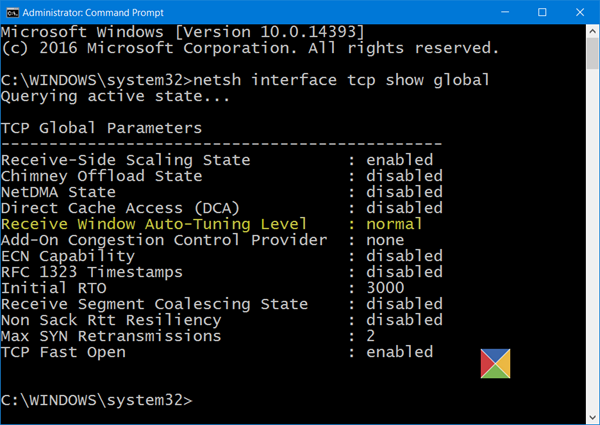
Interfejs Netsh tcp ustaw globalne autotuning=wyłączone
ostateczna decyzja!
Mam nadzieję, że uda Ci się naprawić błąd 7 w Windows 8, 10 i 651.Jeśli napotkasz jakiekolwiek trudności, śmiało skomentuj i daj nam znać.Skontaktujemy się z Tobą jak najszybciej.Mam nadzieję, że ten artykuł będzie dla Ciebie pouczający i przyjemna lektura.To jest dzień.dziękuje za przeczytanie!


![Jak zobaczyć wersję systemu Windows [bardzo proste]](https://infoacetech.net/wp-content/uploads/2023/06/Windows%E7%89%88%E6%9C%AC%E6%80%8E%E9%BA%BC%E7%9C%8B-180x100.jpg)


